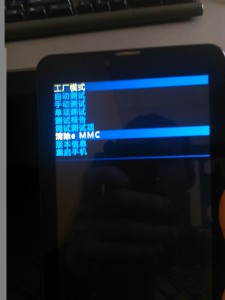После одного из крайних обновлений Office 365 столкнулся с тем, что Outlook автоматически применил новое представление некоторых папок в Outlook. Нашел в сети Интернет довольно простое решение, как вернуть старое привычное представление. Нужно закрыть Microsoft Outlook и в командной строке выполнить лишь одну команду:
outlook.exe /cleanviews
После выполнения выше указанной команды откроется Outlook с привычным нам представлением папок, восстановленным с настройками по умолчанию.